Spotlight trên máy Mac của bạn
Spotlight ![]() là một cách dễ dàng để tìm bất kỳ thứ gì trên Mac Pro của bạn, như hình ảnh, tài liệu, liên hệ, sự kiện lịch và email. Bạn cũng có thể sử dụng Spotlight để mở các ứng dụng hoặc thực hiện các tác vụ nhanh, ví dụ như tạo một mục hẹn giờ.
là một cách dễ dàng để tìm bất kỳ thứ gì trên Mac Pro của bạn, như hình ảnh, tài liệu, liên hệ, sự kiện lịch và email. Bạn cũng có thể sử dụng Spotlight để mở các ứng dụng hoặc thực hiện các tác vụ nhanh, ví dụ như tạo một mục hẹn giờ.
Tìm kiếm bất kỳ thứ gì. Bấm vào ![]() ở trên cùng bên phải của màn hình, sau đó bắt đầu nhập. Với Văn bản trực tiếp, Spotlight có thể tìm kiếm văn bản trong các hình ảnh. Không phải tất cả các ngôn ngữ đều có sẵn.
ở trên cùng bên phải của màn hình, sau đó bắt đầu nhập. Với Văn bản trực tiếp, Spotlight có thể tìm kiếm văn bản trong các hình ảnh. Không phải tất cả các ngôn ngữ đều có sẵn.
Mẹo: Nhấn Command–Dấu cách để hiển thị hoặc ẩn trường tìm kiếm Spotlight.
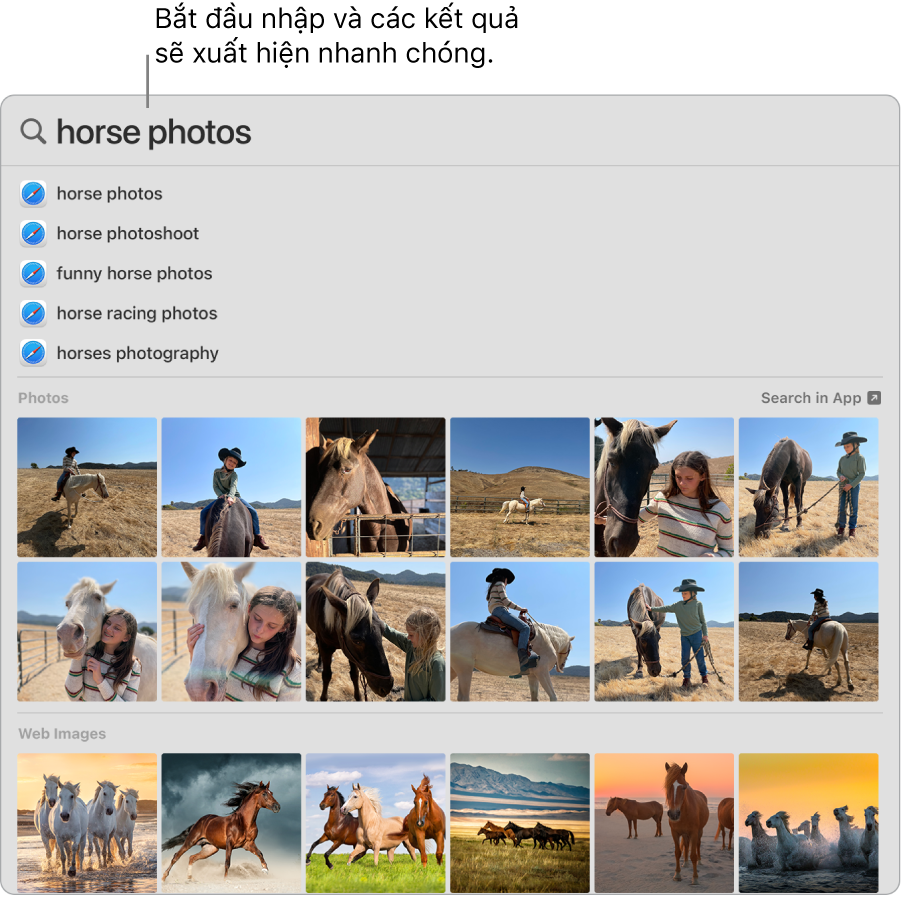
Mở một ứng dụng. Nhập tên ứng dụng trong Spotlight, sau đó nhấn Return.
Thực hiện các tác vụ nhanh. Bạn có thể thực hiện nhanh các tác vụ nhất định với Spotlight, như chạy một phím tắt, bắt đầu một chế độ tập trung hoặc đặt một báo thức. Mở Spotlight, sau đó tìm kiếm tác vụ mà bạn muốn thực hiện. Ví dụ: nhập Đồng hồ, sau đó chọn Tạo hẹn giờ để đặt một mục hẹn giờ trực tiếp từ Spotlight.
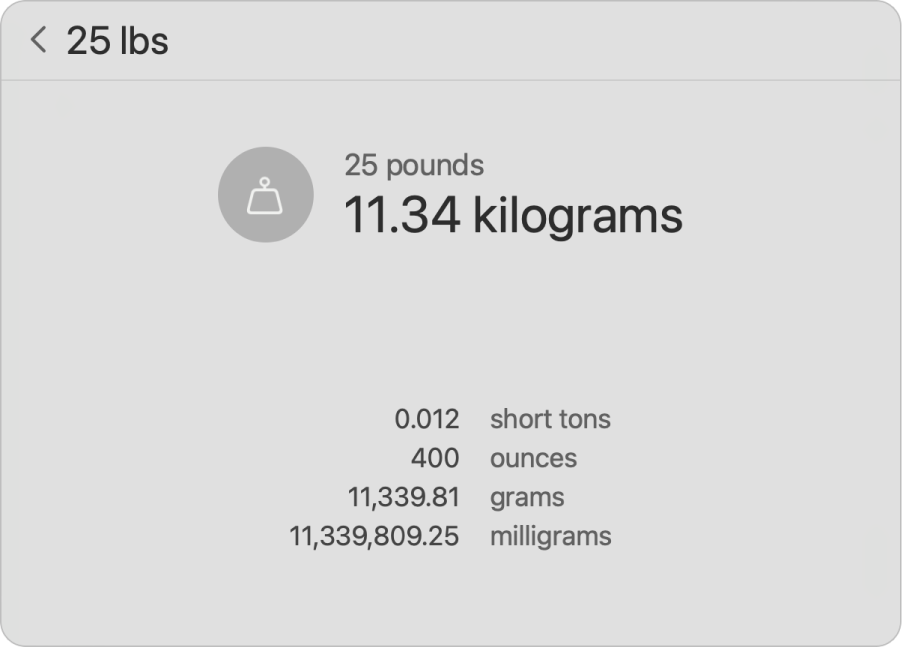
Chuyển đổi tiền tệ, nhiệt độ và số đo. Nhập một loại tiền – như $, € hoặc ¥ – và số tiền, sau đó nhấn Return để nhận danh sách các giá trị được chuyển đổi. Hoặc chỉ định một đơn vị đo cho các phép chuyển đổi số đo.
Thu hẹp tìm kiếm của bạn. Bạn có thể bao gồm hoặc loại trừ các thư mục, ổ đĩa hoặc loại thông tin cụ thể (như email hoặc tin nhắn) khỏi tìm kiếm của Spotlight. Bấm vào Siri & Spotlight trong Cài đặt hệ thống và đi tới “Kết quả tìm kiếm” ở bên phải và chọn hoặc bỏ chọn các danh mục mà bạn muốn bao gồm hoặc loại trừ khỏi các kết quả của Spotlight.
Sử dụng Gợi ý của Siri. Gợi ý của Siri cung cấp thông tin từ các bài viết Wikipedia, kết quả tìm kiếm web, tin tức, thể thao, thời tiết, chứng khoán, phim và các nguồn khác khi bạn tìm kiếm với Spotlight.
Nếu bạn chỉ muốn Spotlight tìm kiếm các mục trên Mac Pro của mình, hãy mở Cài đặt hệ thống, bấm vào Siri & Spotlight, sau đó bấm để bỏ chọn Gợi ý của Siri trong danh sách Kết quả tìm kiếm. Bạn cũng có thể thực hiện các thay đổi khác đối với danh sách các danh mục mà Spotlight tìm kiếm.
Tìm hiểu thêm. Xem Tìm kiếm với Spotlight trên máy Mac trong Hướng dẫn sử dụng macOS.
